
Sadržaj
- Dio 1. Promijenite lozinku za Windows 10 za goste kada ste zaključali računalo
- Stvorite disk za poništavanje lozinke u sustavu Windows 10
- Resetiranje / uklanjanje lozinke za račun gostiju u sustavu Windows 10
- Dio 2. Promijenite lozinku za Windows 10 za goste kada možete pristupiti računalu
- Način 1: Promijenite lozinku za Windows 10 za goste u postavkama računa
- Način 2: Promijenite lozinku za Windows 10 za goste u Lokalni korisnici i grupe
- Sažetak
Gostujući račun Windows daje drugim pojedincima priliku da koriste vaše računalo bez mogućnosti promjene postavki računala, uvođenja aplikacija ili pristupa vašim privatnim zapisima. To se pokazuje korisnim kada slučajno trebate podijeliti svoje računalo. U sustavu Windows 10 više nikada ne možete učinkovito preusmjeriti račun gostiju s upravljačke ploče. Već ste omogućili račun gosta, ali želite promijeniti lozinku u sustavu Windows? Pa, možete slijediti ovaj članak da biste znali kako promijeniti lozinku u sustavu Windows 10. Dakle, bez daljnjega, pređite na vodič.
Dio 1. Promijenite lozinku za Windows 10 za goste kada ste zaključali računalo
Windows koriste milijuni korisnika računala širom svijeta. Glavni razlog popularnosti Windowsa je jednostavno korištenje sučelja i fleksibilnost. Sigurnost je još jedan razlog zbog kojeg ljudi vole koristiti Windows. Microsoft je primijenio neke nevjerojatne funkcije lozinki na svom operacijskom sustavu Windows kako bi ga učinio sigurnijim. Što ako nemate lozinku za račun gostiju i želite otključati računalo. U ovoj fazi u igru ulaze alati poput PassFab 4WinKey.
Stvorite disk za poništavanje lozinke u sustavu Windows 10
Korak 1: Započnite s preuzimanjem PassFaba 4WinKey na drugo otključano računalo.
Korak 2: Nakon završetka preuzimanja, instalirajte ga na isto računalo i umetnite CD / DVD / ili bilo koji USB flash pogon koji radi kao disk za poništavanje lozinke.
Korak 3: Na sučelju PassFab 4WinKey odaberite CD / DVD / USB disk i pritisnite tipku "Burn".

Korak 4: Kliknite gumb "Da" da biste formatirali odabrani pogon i započeli postupak snimanja.

Korak 5: Kada se postupak narezivanja uspješno dovrši, izvadite disk iz računala i spojite ga sa zaključanim računalom.
Korak 6: Sada ste uključili računalo i otvorili sučelje izbornika za pokretanje pritiskom na "Esc" ili "F12", ovisno o proizvođaču matične ploče.
Korak 7: Odaberite disk za poništavanje lozinke i pritisnite gumb "Enter".
Resetiranje / uklanjanje lozinke za račun gostiju u sustavu Windows 10
Korak 1: Na PassFab 4WinKey morate odabrati verziju sustava Windows i kliknuti na gumb "Dalje".

Korak 2: Sada morate odabrati "korisnički račun" i ponovo pritisnuti gumb "Dalje".

3. korak: Nakon što se lozinka uspješno resetira / ukloni, kliknite gumb "Ponovno pokreni" da biste primijenili promjene.
Dio 2. Promijenite lozinku za Windows 10 za goste kada možete pristupiti računalu
Promjena lozinke za račun gosta u sustavu Windows nije raketna znanost. Postoji nekoliko načina koji vam omogućuju jednostavnu promjenu lozinke za račun gosta u sustavu Windows 10 kada možete pristupiti računalu. Ovdje ćemo u nastavku govoriti o dva načina koja će vam pomoći u promjeni lozinke za Windows 10 za goste.
Način 1: Promijenite lozinku za Windows 10 za goste u postavkama računa
Korak 1: Prvo, morate kliknuti na gumb "Start" i pretraživati korisnika u okviru za pretraživanje. Odaberite "Dodijeli administrativna prava korisniku domene".

Korak 2: Sada na sučelju korisničkog računa morate odabrati "Gost" i pritisnuti "Reset Password".

3. korak: Unesite novu lozinku i pritisnite "OK" za potvrdu.
Način 2: Promijenite lozinku za Windows 10 za goste u Lokalni korisnici i grupe
Korak 1: Prvo treba otvoriti lokalne korisnike i grupe.
Korak 2: Pojavit će se sučelje lokalnih korisnika i grupa, kliknite na "Korisnici" i desnom tipkom miša kliknite "Gost" da biste odabrali opciju "Postavi lozinku".
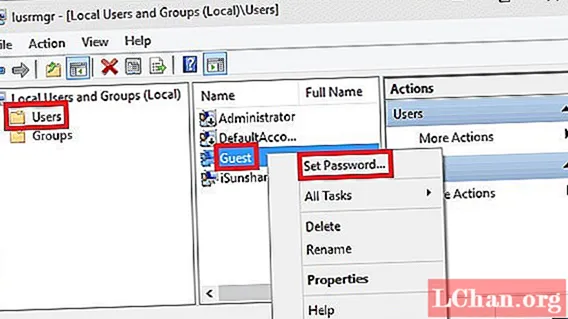
3. korak: Pojavi se sučelje Postavi lozinku za gostujuću poruku, kliknite gumb "Nastavi".

4. korak: Sada unesite novu lozinku i kliknite gumb "ok" da biste primijenili novu lozinku na račun gosta.

Zaboravili ste lozinku administratora u sustavu Windows 10 i želite promijeniti lozinku gosta? PassFab 4Winkey alat je koji će vam omogućiti jednostavnu promjenu lozinke u sustavu Windows 10. Ovo je nevjerojatan alat za obnavljanje lozinke dizajniran za Windows računalo. Preuzmite ga s njihove službene web stranice da biste isprobali ovaj sve-u-jednom alat za oporavak lozinke.
Sažetak
Gostujući račun sjajna je značajka u sustavu Windows koja vam pomaže u zaštiti privatnih podataka od drugih korisnika. Želite li iz nekog razloga promijeniti lozinku za račun gosta? U ovom smo članku pružili nekoliko načina za promjenu lozinke za račun gostiju. Ali ako želite otključati administratorsku lozinku za Windows 10 ili Microsoftovu lozinku, tada morate koristiti PassFab 4WinKey.




